Kā labot Jums nav atļaujas saglabāt šajā vietā operētājsistēmā Windows

Kad Windows parāda kļūdu “Jums nav atļaujas saglabāt šajā vietā”, tas neļaus jums saglabāt failus vajadzīgajās mapēs.
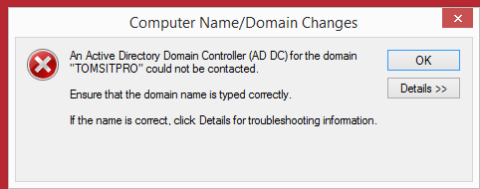
Kopš NT 3.5 Microsoft klienta operētājsistēma tika pievienota Windows domēnam. Katrs jauns klients tiek izveidots, veicot tās pašas darbības kā iepriekšējā rakstā, ar kuru Wiki.SpaceDesktop jūs iepazīstināja. Tomēr nākamajās operētājsistēmu versijās Microsoft pielāgoja papildu darbības domēna pievienošanās procesā, lai atrisinātu DNS savienojuma problēmas un izveidotu drošas konfigurācijas.
Novērsiet problēmas saistībā ar domēna pievienošanos operētājsistēmā Windows 8.1
Kopš NT 3.5 Microsoft klienta operētājsistēma tika pievienota Windows domēnam. Katrs jaunais klients izmanto to pašu paņēmienu kā iepriekšējā rakstā, ar kuru jūs iepazīstināja Wiki.SpaceDesktop. Tomēr nākamajās operētājsistēmu versijās Microsoft pielāgoja papildu darbības domēna pievienošanās procesā, lai atrisinātu DNS savienojuma problēmas un izveidotu drošas konfigurācijas.
Novēršot problēmas saistībā ar pievienošanos domēnam operētājsistēmā Windows 8.1, varat sev uzdot jautājumu:
A. Vai šī problēma ir saistīta ar atļauju? Vai varat piekļūt domēnam sadaļā Administrēšana?
B. Vai tā ir savienojuma problēma? Vai jūsu Windows 8.1 dators var izveidot savienojumu ar domēna kontrolleri?
Ja rodas problēmas, pārbaudiet tālāk norādītās pamatproblēmas.
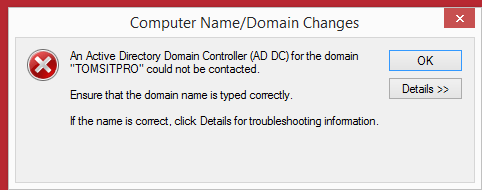
Vai varat ping domēna kontrollerim? Serverus var apskatīt sadaļā Vadības panelis > Tīkls ? Ja jā, pārbaudiet Windows 8.1 klienta TCP/IP vērtības.
Piezīme. Iepriekš minētā informācija ir paredzēta tikai tīkla administratoram (tīkla administratoram). Ja neesat tīkla administrators (tīkla sistēmas administrators), lūdzu, informējiet administratoru par saņemto informāciju, šī informācija tiek saglabāta failā:
C:\Windows\debug\dcdiag.txt.
TOMSITPRO domēna nosaukums var būt NetBIOS domēna nosaukums. Šādā gadījumā jums ir jāpārbauda, vai domēna vārds ir pareizi reģistrēts WINS.
Ja domēns nav NetBIOS domēns, veiciet tālāk norādītās darbības, lai novērstu DNS konfigurācijas problēmas.
Kad DNS tika pieprasīts pakalpojuma atrašanās vietas (SRV) ierakstam, kas tika izmantots Active Directory domēna kontrollera (AD DC) TOMSITPRO domēna atrašanai, radās šāda kļūda:
Kļūda: "DNS nosaukums neeksistē" (DNS nosaukums neeksistē)
(kļūdas kods 0x0000232B RCODE_NAME_ERROR)
(Kļūdas kods 0x0000232B RCODE_NAME_ERROR)
Vaicājums ierakstīts SRV records_ldap._tcp.dc._msdcs.TOMSITPRO
Biežākie šīs kļūdas cēloņi ir:
- SRV DNS ieraksti, lai atrastu AD DC domēniem, kas nav reģistrēti DNS. Šie ieraksti tiek reģistrēti DNS serverī automātiski, kad domēnam tiek pievienots AD DC.
AD DC noteiktā laika periodā atjaunina SRV DNS. Dators ir konfigurēts, lai izmantotu DNS serveri tālāk norādītajā IP adresē:
192.168.140.2
- Viena vai vairākas no šīm zonām nav deleģētas tās pakārtotajai zonai:
TOMSITPRO
.(sakņu zona)
Novērsiet problēmas, kas saistītas ar pievienošanos domēniem operētājsistēmā Windows 8.1: atspējojiet ugunsmūri (ugunsmūri)
Brīdinājums : atspējojot ugunsmūri, sistēma var pārkāpt drošības problēmas. Tāpēc mēs neiesakām izmantot šo metodi problēmu risināšanai.
Ja nav citu iespēju, kā novērst Windows savienojuma problēmas ar domēnu, varat izmantot ugunsmūra atspējošanu.
Kad ugunsmūris ir atspējots, ļoti iespējams, ka jūsu sistēma pievienosies citam domēnam, vai arī pēc sistēmas pārstartēšanas (pēc ugunsmūra atkārtotas iespējošanas) rodas problēmas. Problēma, savienojuma problēma tiks novērsta.
1. Meklējiet Firewall Settings
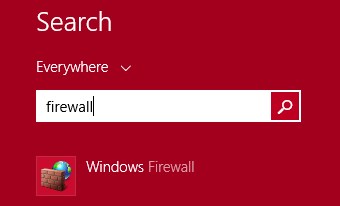
Meklējiet ugunsmūra instalēšanas lietojumprogrammu, Windows 8.1 meklēšanas utilītprogrammā ievadot atslēgvārdu Firewall.
Vispirms atveriet ugunsmūri publiskajā tīklā (publiskā tīkla sistēmā), pēc tam izslēdziet ugunsmūra iestatījumus. Pēc ugunsmūra iestatījumu izslēgšanas mēģiniet izveidot savienojumu ar domēnu. Savienojuma laikā, iespējams, dažas reizes būs jārestartē Windows 8.1 sistēma.
Piezīme. Pēc problēmu novēršanas atcerieties atiestatīt ugunsmūra iestatījumus uz IESLĒGTS .
2. Īslaicīgi pielāgojiet ugunsmūra iestatījumus (ugunsmūris)
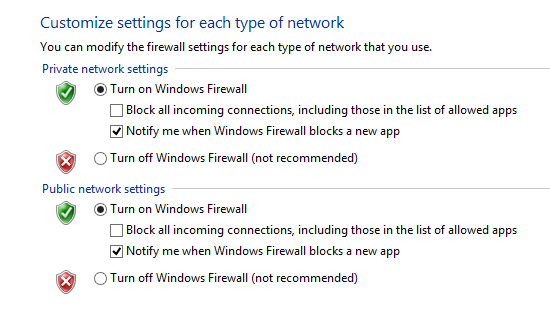
Lai uzzinātu ugunsmūra statusu, palaidiet komandu " ping ", jūs saņemsiet atbildi no " ..com " (domēna nosaukumam jābūt pilnam, piemēram, ad.tomsitpro.com).
Ir atvērts ne tikai ICMP (ping) ports, bet arī DNS ir pareizi konfigurēts un atrisina pieprasījumus no uz pilnu ..com domēna nosaukumu .
Vai esat pārliecināts, ka ugunsmūris ir bloķējis portu, kas nepieciešams, lai sistēma Windows 8.1 pievienotos domēnam?
Foršs padoms:
Ja rodas problēmas ar pievienošanos domēnam, varat atvērt portus 389 (LDAP, NetMeeting), 135 (DHCP, DCOM, RPC), 88 (Kerberos) un 53 (DNS, SQL TCP).
3. Kļūdas, pievienojoties domēnam
Aktivizējiet WINS
Dažos dokumentos ir sniegti norādījumi par domēna pievienošanās problēmu novēršanu, aktivizējot WINS (Windows Internet Name Service). Patiesībā lietotāji šo metodi izmanto ļoti reti.
WINS ir iespēja problēmu novēršanai sarežģītās situācijās, piemēram, pievienošanās vienādranga tīklam un domēnam, jo īpaši, izmantojot VPN.
Izveidojiet kontu Active Directory
Lai pievienotos domēnam, varat izveidot kontu un nosaukt to ar sava datora nosaukumu.
Viena problēma šeit ir konta izveide Active Directory, ja šis konts tiek izmantots, lai pievienotos domēnam Windows 8.1 datorā ar domēniem, kas nav administratīvais domēns (domēna administrators).
Šajā gadījumā operētājsistēmā Windows 8.1 tiks parādīts dialoglodziņš, lai ievadītu administratīvā domēna nosaukumu (Domain Admin), tāpēc ar atļaujām saistītās problēmas tiks novērstas.
Tālāk varat atsaukties uz dažiem citiem rakstiem:
Veiksmi!
Kad Windows parāda kļūdu “Jums nav atļaujas saglabāt šajā vietā”, tas neļaus jums saglabāt failus vajadzīgajās mapēs.
Syslog Server ir svarīga IT administratora arsenāla sastāvdaļa, it īpaši, ja runa ir par notikumu žurnālu pārvaldību centralizētā vietā.
Kļūda 524: iestājās taimauts ir Cloudflare specifisks HTTP statusa kods, kas norāda, ka savienojums ar serveri tika slēgts taimauta dēļ.
Kļūdas kods 0x80070570 ir izplatīts kļūdas ziņojums datoros, klēpjdatoros un planšetdatoros, kuros darbojas operētājsistēma Windows 10. Tomēr tas tiek parādīts arī datoros, kuros darbojas operētājsistēma Windows 8.1, Windows 8, Windows 7 vai vecāka versija.
Nāves zilā ekrāna kļūda BSOD PAGE_FAULT_IN_NONPAGED_AREA vai STOP 0x00000050 ir kļūda, kas bieži rodas pēc aparatūras ierīces draivera instalēšanas vai pēc jaunas programmatūras instalēšanas vai atjaunināšanas, un dažos gadījumos kļūdas cēlonis ir bojāts NTFS nodalījums.
Video plānotāja iekšējā kļūda ir arī nāvējoša zilā ekrāna kļūda. Šī kļūda bieži rodas operētājsistēmās Windows 10 un Windows 8.1. Šajā rakstā ir parādīti daži veidi, kā novērst šo kļūdu.
Lai paātrinātu Windows 10 sāknēšanu un samazinātu sāknēšanas laiku, tālāk ir norādītas darbības, kas jāveic, lai noņemtu Epic no Windows startēšanas un neļautu Epic Launcher palaist operētājsistēmā Windows 10.
Failus nevajadzētu saglabāt darbvirsmā. Ir labāki veidi, kā saglabāt datora failus un uzturēt kārtīgu darbvirsmu. Nākamajā rakstā tiks parādītas efektīvākas vietas, kur saglabāt failus operētājsistēmā Windows 10.
Lai kāds būtu iemesls, dažreiz jums būs jāpielāgo ekrāna spilgtums, lai tas atbilstu dažādiem apgaismojuma apstākļiem un mērķiem. Ja jums ir nepieciešams novērot attēla detaļas vai skatīties filmu, jums jāpalielina spilgtums. Un otrādi, iespējams, vēlēsities arī samazināt spilgtumu, lai aizsargātu klēpjdatora akumulatoru.
Vai jūsu dators nejauši pamostas un tiek parādīts logs ar uzrakstu “Pārbauda atjauninājumus”? Parasti tas ir saistīts ar programmu MoUSOCoreWorker.exe — Microsoft uzdevumu, kas palīdz koordinēt Windows atjauninājumu instalēšanu.








